はじめに
エクセルは多くのビジネスシーンで活用されていますが、同じ作業を繰り返すことに時間を取られていませんか?そんなときに便利なのが「マクロ」です。マクロを使えば、エクセル作業を自動化し、業務効率を大幅に向上させることができます。本記事では、マクロの基本知識から具体的な活用方法、さらにはVBAを使った高度な自動化までを詳しく解説します。マクロを使いこなすことで、業務の生産性が向上し、作業時間の短縮とミスの削減が実現します。ぜひ、この機会にマクロの基本を身につけて、エクセル作業を効率化しましょう。
マクロとは何か
マクロは、エクセル内で行う一連の操作を自動化するための機能です。データの集計や加工、セルの編集など、繰り返し行われる作業を記録しておくことで、ボタン一つで同じ操作を再現できます。これにより、作業時間を大幅に短縮できるだけでなく、手作業によるミスも減らすことが可能です。エクセルで頻繁に行う操作を自動化することで、日常のルーチン作業をよりスムーズに進められるようになります。
マクロの主な用途
マクロはさまざまな場面で活用できます。以下はその代表的な用途です。
-
データの集計と分析
マクロを活用すると、大量のデータを自動で集計し、グラフやピボットテーブルを作成することができます。例えば、毎月の売上データを自動で集計し、視覚的に分かりやすいグラフとして表示させることで、分析作業が一段と楽になります。 -
セルやテーブルの編集
特定のセル範囲に対して、一括で書式設定や数式の挿入が可能です。例えば、指定した範囲内に特定のフォーマットや数式を適用したい場合、マクロを使うことで一瞬で設定が完了します。これにより、手動でのセル編集が不要になり、時間と手間が省けます。 -
ファイルの統合と分割
複数のエクセルファイルを一つにまとめたり、特定の条件に基づいて分割したりする操作も自動化できます。たとえば、複数の部門から提出されたデータを一つのファイルに統合する際にマクロを使うと、効率的にファイルの結合が行えます。 -
書類の自動作成
定型フォーマットの書類を自動で生成し、入力ミスを防ぐことができます。例えば、請求書や見積書のような書類をマクロで自動生成することで、作業時間が短縮されるだけでなく、ミスのリスクも低減します。
マクロの記録方法
プログラミングの知識がなくても、エクセルの「マクロの記録機能」を使って簡単に自動化が可能です。ここでは、マクロの基本的な記録方法を解説します。
-
マクロの記録を開始
エクセルの「開発」タブから「マクロの記録」を選択します。これにより、記録がスタートし、エクセル上で行うすべての操作が記録されます。 -
操作を実行
自動化したい一連の操作を実際に行います。例えば、データのフィルタリングや書式設定など、手動で行いたい操作をエクセル上で行うと、それがそのままマクロとして記録されます。 -
記録を停止
操作が完了したら「記録終了」をクリックします。これでマクロの記録が終了し、操作内容が保存されます。 -
マクロの実行
記録したマクロを再生して、操作が自動化されることを確認します。ボタン一つで記録した一連の操作が実行され、手動で行うよりも効率的に作業が完了します。
※マクロを含むファイルは、「.xlsm」形式で保存する必要があります。通常の「.xlsx」形式ではマクロが保存されないため、ファイル形式に注意しましょう。
VBAとの関係
マクロは、VBA(Visual Basic for Applications)というプログラミング言語を使って、より高度な自動化が可能です。VBAを利用することで、マクロ記録機能だけでは実現できない複雑な操作も行えるようになります。
-
条件分岐の設定
特定の条件に応じて処理を変えることができるため、より柔軟な自動化が可能になります。例えば、データの値に応じて異なる処理を行いたい場合など、VBAを使えば実現可能です。 -
繰り返し処理の実装
ループを使って、大量のデータに対する操作を効率化します。たとえば、何百行もあるデータに同じ処理を適用したい場合、VBAでループ処理を設定することで一括で処理できます。 -
他のアプリケーションとの連携
エクセル以外のOfficeアプリケーションとデータをやり取りできます。これにより、WordやPowerPointとの連携も可能になり、複数のアプリケーション間でデータを自動で移動させることができます。
VBAを習得することで、マクロの可能性はさらに広がり、ビジネスでの活用の幅も大きく広がります。
マクロのメリット
マクロを活用することで、以下のようなメリットが得られます。効率化を図りたいときには、ぜひマクロの導入を検討してみてください。
-
作業時間の短縮
手作業では時間のかかる処理も、一瞬で完了します。特に定型的な処理に対しては、マクロの導入で大幅な時間削減が期待できます。 -
ミスの削減
人為的な入力ミスや計算ミスを防げます。マクロは同じ操作を正確に再現するため、ヒューマンエラーの発生が減ります。 -
業務の効率化
複雑な作業フローを簡素化し、生産性が向上します。業務全体の効率が向上し、他の重要な作業に集中できるようになります。 -
作業の標準化
誰が行っても同じ品質の結果を得られるため、業務の標準化が可能です。これにより、チーム全体での作業品質が安定し、指導や引き継ぎが容易になります。
マクロ使用時の注意点
マクロを使用する際には、以下の点に注意が必要です。特に初めて使用する場合には、慎重に扱いましょう。
-
大量データの扱い
データ量が多いと処理に時間がかかる場合があります。膨大なデータを扱う際には、マクロの最適化が必要です。 -
セキュリティの確保
マクロにはウイルスが含まれる可能性があるため、信頼できるソースのみ使用します。特にインターネットからダウンロードしたファイルには注意が必要です。 -
動作確認の徹底
実行前にマクロの動作をテストし、意図しない結果を防ぎます。誤ってデータを変更してしまうリスクを減らすためにも、実際に使用する前にテストを行いましょう。 -
ファイル形式の確認
マクロを保存する際は、「.xlsm」形式を選択します。「.xlsx」形式ではマクロが保存されないため、保存形式の確認は重要です。
まとめ
マクロを活用することで、エクセル作業の自動化が実現し、業務効率を劇的に向上させることができます。まずはマクロの記録機能から始めてみて、慣れてきたらVBAにも挑戦してみてはいかがでしょうか。業務の生産性を上げ、手作業の負担を減らすために、ぜひマクロを活用して効率化を目指してください。
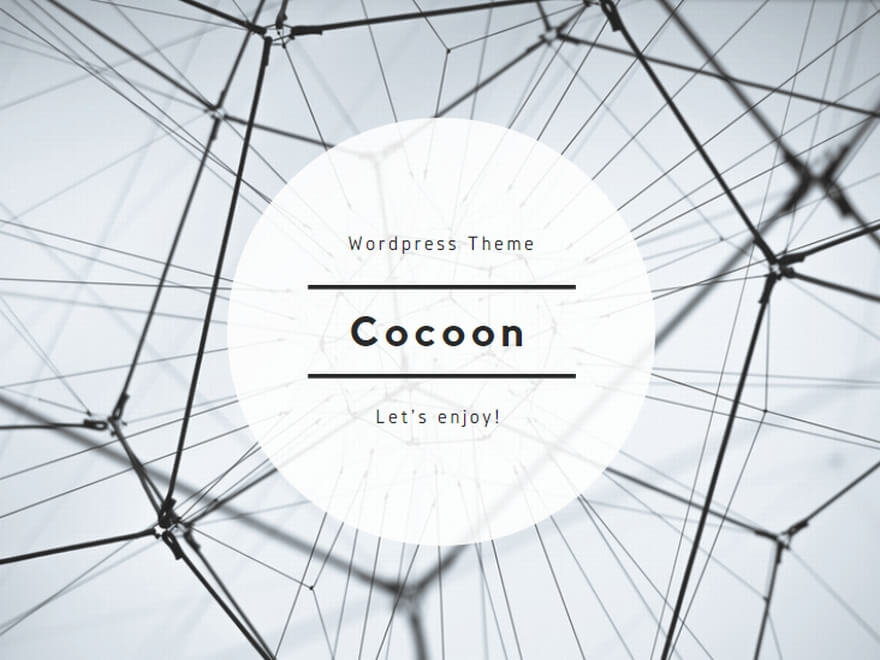
コメント